分享同步谷歌账号中的日历邮件win8中同步账户的方法
作者:佚名 来源:雨林木风 2018-12-16 17:20:43
我们在谷歌软件的使用中,喜欢使用谷歌的小伙伴都是知道的谷歌有一系列的软件和程序,比如我们的谷歌日历还有邮箱和我们的谷歌的浏览器都是很多的小伙伴在使用的,小伙伴们有没有想过我们的这些账户都是可与统一管理在我们的Google账户中直接同步我们的账户信息,今天小编就来跟大家分享一下分享同步谷歌账号中的日历邮件win8中同步账户的方法。
具体的方法和详细的步骤如下:
1.打开Win8自带的“邮件、人脉或日历”应用,在这三个中任一个添加Google帐户即可。本文打开的是“邮件”应用。然后鼠标移动到屏幕右上(下)角调出Charm超级按钮,点击“设置”超级按钮,打开设置界面
2.点击设置界面的“帐户”选项,打开“帐户”界面。
3.点击“添加帐户”打开“添加帐户”界面。如图:
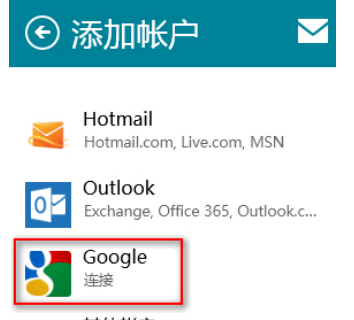
4.点击其中的“Google”选项,打开“添加你的Google帐户”界面。
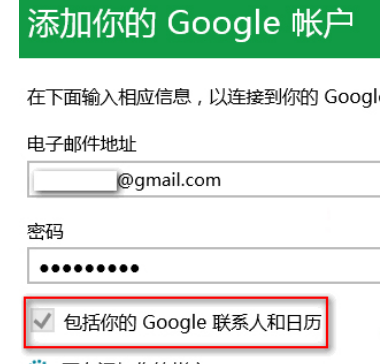
输入你的Google帐户的电子邮件地址和密码,如果除了电子邮件你还想同步Google联系人和日历,则勾选下面的“包括你的Google联系人和日历”选项,最后点击连接。
这样就完成了Google帐户的添加。
然后你再回到“帐户”界面,你就可以看到已经添加的Google帐户了。
点击该Google帐户就会打开设置界面。
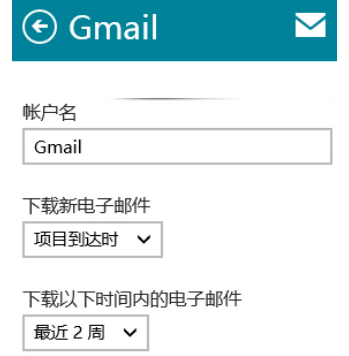
其中你可以看到同步的三个选项“电子邮件、联系人、日历”,如果不想同步某一项,取消勾选即可。
我们在很多的软件的使用中,Google界面好用的界面和运行的速度都是很多的小伙伴喜欢的电,运行的时候都是很稳定的,以上就是小编跟大家分享的同步谷歌账号中的日历邮件win8中同步账户的方法。
- 上一篇:IE下载文件锁定了win8中不能打开怎么办?
- 下一篇:win7电脑如何清除上网痕迹
相关阅读
- 热门手游
- 最新手游
- 本类周排行
- 本类总排行

























